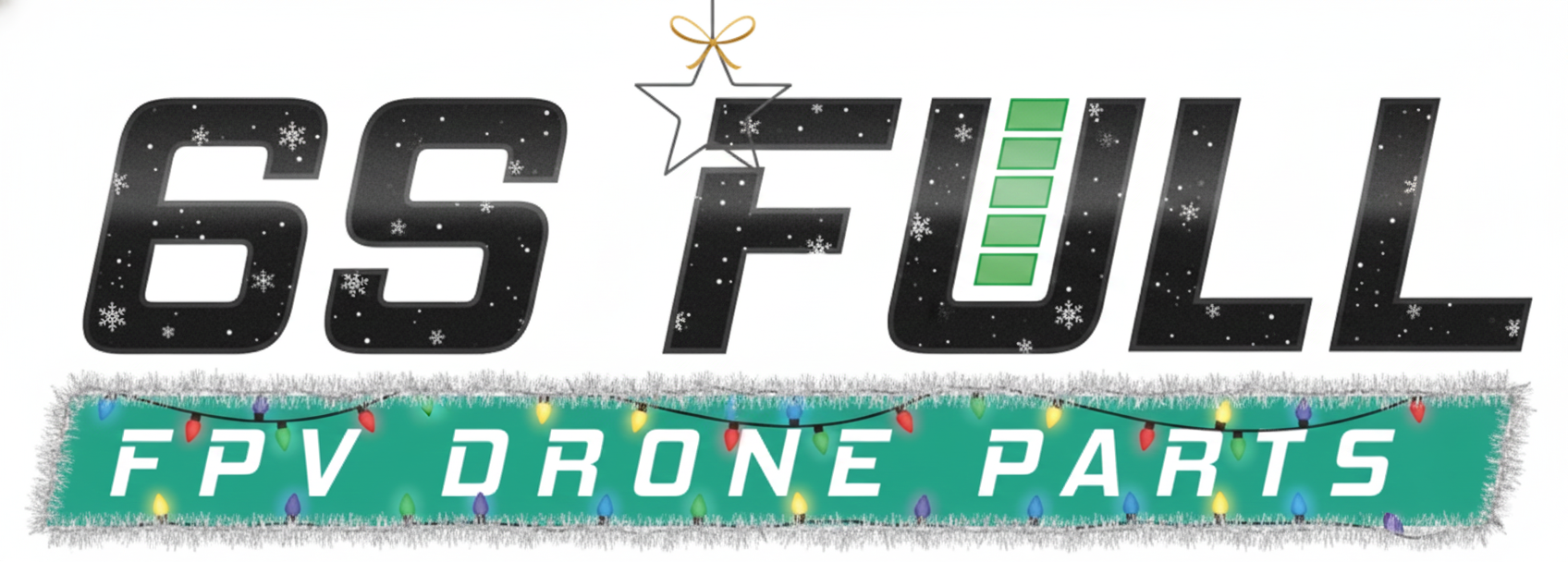Tipps
Wir bemühen uns, unseren Kunden den bestmöglichen Service zu bieten. Manchmal kann man trotz aller Videoanleitungen auf YouTube ratlos sein. Hier werden wir versuchen, die Grundlagen des Drohnenbaus zu erklären, von der Montage über die Grundeinstellungen bis hin zur Lösung auftretender Probleme (weitere Informationen werden schrittweise hinzugefügt).
FPV-Drohne kann nicht an den PC angeschlossen werden:
Es kommt oft vor, dass eine Drohne (oder Kopter), die man über den Konfigurator Betaflight, Emuflight, Inav usw. am PC einstellen möchte, nicht angeschlossen werden kann. Es ist, als wäre sie überhaupt nicht angeschlossen, selbst wenn alle angebotenen Treiber installiert sind. Die erste Möglichkeit ist, dass Sie ein sogenanntes Datenkabel – nur ein Ladekabel – verwenden, das keine Datenverbindung enthält, und hier ist es notwendig, ein anderes USB-Kabel zu versuchen. Wenn auch das nicht hilft, liegt das Problem wahrscheinlich bei den Treibern, die zwar installiert sind, aber vom Betriebssystem nicht richtig zugeordnet werden. Hier besteht die Möglichkeit, das Problem mit einer Software zu beheben, die diesen Fehler beheben kann. Das Programm heißt Impulse Driver Fixer.
Sie können es HIER herunterladen
Das Programm erfordert keine Installation und sucht nach dem Start automatisch nach angeschlossenen FC-Einheiten, d.h. vor dem Start muss die Drohne über ein Datenkabel an den PC angeschlossen sein. Das Programm behebt den Fehler bei der Treiberzuordnung im Betriebssystem und versetzt die Einheit in den sogenannten DFU-Modus, der zum Flashen der Steuersoftware (Upgrade) des Einheitsprozessors verwendet wird. Anschließend verbinden wir die Einheit einfach mit dem Konfigurator, indem wir sie trennen und erneut an den USB-Anschluss des Computers anschließen, wodurch der DFU-Modus aufgehoben wird. Im entsprechenden Konfigurator wird dann die Portnummer angezeigt, an dem sich die Flugeinheit befindet und man kann sich mit ihr verbinden.
Grundkonfiguration einer FPV-Drohne:
Betaflight ist eine beliebte Open-Source-Firmware und Konfigurationstool für FPV-Kopter. Die folgende Anleitung beschreibt, wie Sie eine FPV-Drohne im Betaflight-Konfigurator einrichten.
Vorbereitung:
- Laden Sie den Betaflight Configurator von GitHub für Ihr Betriebssystem herunter und installieren Sie ihn.
- Stellen Sie sicher, dass Ihre Drohne ausgeschaltet ist und alle Propeller entfernt sind.
- Bereiten Sie ein USB-Kabel vor, um die Drohne mit dem Computer zu verbinden.
Verbinden der Drohne:
- Verbinden Sie die Drohne über USB mit dem Computer.
- Öffnen Sie den Betaflight Configurator und klicken Sie auf "Connect". Die Drohne sollte automatisch verbunden werden.
Gyroskopkalibrierung:
- Wählen Sie im Menü die Registerkarte "Setup" und dann "Calibration".
- Wählen Sie "Accelerometer" und platzieren Sie die Drohne auf einer ebenen Fläche, um sie zu kalibrieren.
- Klicken Sie auf die Schaltfläche "Calibrate Accelerometer" und folgen Sie den Anweisungen.
- Nach der Gyroskopkalibrierung wechseln Sie zur Registerkarte "Configuration".
- Finden Sie den Abschnitt "Gyroscope" und überprüfen Sie, ob die Gyroskopachsen (Yaw, Pitch, Roll) richtig eingestellt sind.
- Falls erforderlich, können Sie auch die Kompasskalibrierung im Abschnitt "Compass" durchführen.
Porteinstellungen:
- Registerkarte "Ports":
- Stellen Sie den UART-Port ein, an dem Ihr Empfänger angeschlossen ist (z.B. UART3), und aktivieren Sie "Serial RX".
- Stellen Sie den UART-Port für die Telemetrie ein, wenn Sie sie verwenden (z.B. UART6) und aktivieren Sie das entsprechende Peripheriegerät (z.B. "TBS SmartAudio" oder "IRC Tramp").
- Klicken Sie auf "Save and Reboot".
Empfängereinstellungen:
- Registerkarte "Configuration":
- Stellen Sie im Abschnitt "Receiver" auf "Serial-based receiver" und wählen Sie den Typ, der Ihrem Empfänger entspricht (z.B. "SBUS" oder "CRSF").
- Klicken Sie auf "Save and Reboot".
- Registerkarte "Receiver":
- Überprüfen Sie, ob der Controller angeschlossen ist und die einzelnen Kanäle korrekt steuert (Throttle, Roll, Pitch, Yaw).
- Ändern Sie bei Bedarf die "Channel Map" oder "RC Interpolation".
- Klicken Sie auf "Save".
Flugmodi und Schalter einstellen:
- Registerkarte "Modes":
- Fügen Sie Flugmodi hinzu (z.B. "ANGLE", "HORIZON", "ACRO") und weisen Sie sie den Schaltern auf dem Controller zu.
- Fügen Sie weitere Funktionen wie "ARM", "BEEPER" oder "FLIP OVER AFTER CRASH" hinzu und weisen Sie sie den Schaltern zu.
- Klicken Sie auf "Save".
PID- und Filtereinstellungen:
- Registerkarte "PID Tuning":
- Stellen Sie die P-, I- und D-Werte für Roll, Pitch und Yaw gemäß den Empfehlungen des Herstellers (anfangs können Sie die Standardwerte belassen) oder gemäß Ihren eigenen Erfahrungen ein.
- Stellen Sie im Abschnitt "Filter Settings" die Filter gemäß den Empfehlungen des Herstellers oder Ihren eigenen Erfahrungen ein.
- Klicken Sie auf "Save".
OSD-Einstellungen (On-Screen Display):
- Registerkarte "OSD":
- Aktivieren und passen Sie die Position der einzelnen OSD-Elemente nach Ihren Wünschen an (z.B. Batterie, RSSI, Flugzeit usw.).
- Klicken Sie auf "Save".
Überprüfen und testen der Drohne:
- Trennen Sie die Drohne vom Computer.
- Schließen Sie die Batterie an die Drohne an und überprüfen Sie, ob alle Systeme ordnungsgemäß funktionieren.
- Führen Sie einen Testflug durch und passen Sie bei Bedarf die PID-Werte und Filter an.
RPM-Filter und deren Einstellungen bei ESC-Reglern mit BlHeli_s: Wenn Sie die Flugeigenschaften Ihrer FPV-Drohne verbessern und günstigere und zugänglichere ESC-Regler mit BlHeli_s verwenden möchten, können Sie die Firmware in den Regler laden, die die Aktivierung dieser zusätzlichen Filter im Betaflight-Konfigurator und anderen Konfiguratoren ermöglicht.
Auf dieser Seite befindet sich der Online-Konfigurator: https://esc-configurator.com/
Die Verbindung der Drohne erfolgt wie bei anderen Programmversionen, d.h. die Verbindung zum Konfigurator ist nur mit eingeschalteter Drohne über den Antriebsakku und den USB-Anschluss des FC möglich. Wählen Sie den richtigen Port (COM), meist als Betaflight gekennzeichnet, und verbinden Sie. Nach der Verbindung klicken Sie auf den Befehl READ SETTINGS. Hier sehen Sie die Einstellungen der einzelnen Regler (bei 4in1 ESC gibt es hier 4 Einträge). Klicken Sie auf den Befehl FLASH ALL, wählen Sie BLUEJAY als Firmware-Version, der Protokolltyp des Reglers wird automatisch ausgefüllt, markieren Sie die neueste Firmware-Version und wählen Sie die PWM der Motoren (für Race 24kHz, für Freestyle und Cinema Drohnen 48kHz und für Whoops 96kHz). Bestätigen Sie die Firmware-Aktualisierung mit dem Befehl FLASH. Der Firmware-Update-Prozess wird in Echtzeit auf dem Bildschirm angezeigt. Nach Abschluss können Sie die Drohne durch den Befehl DISCONNECT vom Konfigurator trennen. Jetzt können Sie den Betaflight-Konfigurator anschließen und in der Registerkarte MOTORS die Option Bidirectional Dshot aktivieren. Für die korrekte Funktion der RPM-Filter müssen Sie die richtige Anzahl von Magneten des Motors angeben und mit Save and Reboot bestätigen. Damit sind die RPM-Filter aktiviert. Durch die Firmware-Aktualisierung wird auch die Melodie der Regler beim Anschließen des Antriebsakkus an den Drohnenanschluss geändert.
Grundlegende Voraussetzung für das sichere Verhalten der Drohne und deren reines Flugverhalten ist die Einhaltung der korrekten Montageverfahren für jede einzelne Komponente.
Vibrationen sind aufgrund leistungsstärkerer Motoren, schnellerer PID-Algorithmen und höherer Gyro-Abtastfrequenz des FC ein echtes Problem. Das Hauptziel besteht darin, die Menge des mechanischen Rauschens von den Motoren, die während des Fluges in das FC/Gyro gelangen, entweder durch das im Lieferumfang des FC enthaltene Montagematerial, den sogenannten Softmount (Gummimaterial), oder einen anderen Typ zu reduzieren.
Typen von Softmounts für FC/ESC:
- Antivibrationssäulen M2/M3
- 3D-gedruckte TPU-Halterungen
- Silikon-O-Ringe
- Buchsen (Reduktionen von M3-M2 usw.)
- Schaumstoffband
- Softmounts für Motoren werden nicht empfohlen. Dies löst teilweise ein Problem mit der Übertragung von Vibrationen von den Motoren zum Rahmen, führt jedoch zu einer Reihe anderer Probleme.
Tuning der PID-Werte und Filter einer FPV-Drohne im Betaflight-Konfigurator kann ein anspruchsvoller Prozess sein, aber mit dieser grundlegenden Anleitung sollte es Ihnen leicht fallen. Folgen Sie diesen Schritten:
Vorbereitung:
- Stellen Sie sicher, dass Ihre Drohne mit der neuesten Betaflight-Firmware ausgestattet ist.
- Sichern Sie Ihre aktuellen Einstellungen im Betaflight-Konfigurator (CLI -> "diff all" -> Kopieren und Speichern der Ausgabe).
- Vergewissern Sie sich vor dem Tuning, dass Ihre Drohne in gutem Zustand ist, alle Komponenten fest sitzen und Sie neue Propeller haben.
Schritt 1: Filter-Tuning
- Verbinden Sie Ihre Drohne mit dem Betaflight-Konfigurator und gehen Sie zur Registerkarte "PID Tuning".
- Stellen Sie alle Filter auf die Standardwerte ein oder verwenden Sie voreingestellte Filter für Ihre Drohne (falls vom Hersteller angegeben).
- Führen Sie einen Testflug durch und überprüfen Sie, ob die Motoren nicht überhitzen. Wenn die Motoren überhitzen, erhöhen Sie die Filterwerte im Slider um einen Wert und versuchen Sie es erneut.
Schritt 2: PID-Werte Tuning
- Beginnen Sie in der Registerkarte "PID Tuning" mit dem Tuning der P-, I- und D-Werte für jede Achse (Roll, Pitch und Yaw) einzeln.
- Beginnen Sie mit den P-Werten. Erhöhen Sie die P-Werte, bis leichte Oszillationen auftreten. Reduzieren Sie dann die P-Werte um 10-20 % für Stabilität.
- Stellen Sie die I-Werte so ein, dass sie hoch genug sind, um die Orientierung der Drohne während Manövern zu halten, aber nicht so hoch, dass sie zu Übersteuern führen.
- Das Tuning der D-Werte ist entscheidend für die effektive Dämpfung von Oszillationen. Erhöhen Sie die D-Werte, bis der Flug (insbesondere in Kurven) ohne Oszillationen glatt verläuft. Wenn die Motoren überhitzen, reduzieren Sie die D-Werte.
Schritt 3: Feintuning
- Nach dem Einstellen der grundlegenden PID-Werte, führen Sie weitere Testflüge durch und überprüfen Sie das Verhalten der Drohne. Passen Sie bei Bedarf die PID-Werte an, um optimale Flugeigenschaften zu erreichen.
- Jetzt können Sie das Feintuning der Filter vornehmen. Wenn Sie sicher sind, dass Ihre Drohne gut fliegt, können Sie die Filterwerte schrittweise senken, um die Leistung und Reaktionsfähigkeit zu erhöhen. Stellen Sie sicher, dass Sie regelmäßig die Motortemperaturen überprüfen.
Schritt 4: Einstellungen speichern
- Nach dem Abschluss des Tunings und Feintunings der PID-Werte und Filter, vergessen Sie nicht, Ihre Einstellungen im Betaflight-Konfigurator zu speichern.
- Führen Sie einen abschließenden Testflug durch, um sicherzustellen, dass Ihre Drohne wie erwartet fliegt.
Wichtiger Hinweis: Das Tuning der PID-Werte und Filter ist ein fortgeschrittener Prozess und erfordert Erfahrung mit FPV-Drohnen. Wenn Sie nicht erfahren sind, empfehlen wir, sich an einen Fachmann zu wenden. Bei unsachgemäßer Vorgehensweise oder falschen Einstellungen kann es zu Schäden an der Drohnenelektronik oder den Motoren kommen.